ブログやウェブサイトを運営する際、記事の内容をより引き立てるために欠かせないのがアイキャッチ画像です。
前回は、フリー素材の設定方法をお伝えしましたが、今回はオリジナルアイキャッチを作りたい人向けにおすすめサイトをご紹介します。
アイキャッチ画像をオリジナルで作成するなら、【Canva】が断然オススメです。
初心者でも簡単にプロフェッショナルなデザインを作成できるCanvaの魅力と、その使い方について詳しくご紹介します。
Canvaとは?
Canvaは、誰でも簡単にデザインを作成できるオンラインツールです。
直感的な操作と豊富なテンプレートが揃っており、デザインの知識がなくても、すぐに使いこなすことができます。
ブログのアイキャッチ画像はもちろん、SNS投稿、名刺、プレゼン資料など、幅広い用途に対応したデザインを作成できるのが特徴です。
Canvaを使うメリット
1. 簡単な操作性
Canvaの最大の魅力は、その簡単な操作性にあります。
ドラッグ&ドロップで画像やテキストを配置するだけで、見栄えの良いデザインが完成します。
初心者でも迷わず操作できるインターフェースが、多くのユーザーに支持されている理由です。
2. 豊富なテンプレート
Canvaには、何千ものテンプレートが用意されており、ブログのアイキャッチに最適なデザインを簡単に見つけることができます。
テーマごとに分類されたテンプレートを選ぶだけで、すぐにデザインの基本が整います。
さらに、テンプレートを自由にカスタマイズできるので、オリジナリティを出すことも可能です。
3. 無料でも充実した機能
Canvaは無料でも多くの機能を利用することができます。
豊富なテンプレートや素材が揃っているため、初めてのユーザーでも満足のいくデザインを作成できます。
もちろん、有料プランにアップグレードすることで、さらに多くのプレミアム素材や機能を使うことができ、デザインの幅が広がります。
Canvaを使ったオリジナルアイキャッチの作り方
1. Canvaに登録する
まずはCanvaの公式サイトにアクセスし、無料アカウントを作成します。
GoogleやFacebookのアカウントを使って簡単に登録できます。
2. テンプレートを選ぶ
登録後、ダッシュボードから「テンプレート」を選び、ブログのアイキャッチ画像に適したテンプレートを選択しましょう。
テーマや用途に応じて、最適なデザインが見つかります。
どうしても見つからない場合には、横1200ピクセル×縦630ピクセルのサイズで設定して自分で作成しましょう!
3. 画像やテキストをカスタマイズする
テンプレートを選んだら、ドラッグ&ドロップで画像を追加したり、テキストを編集します。
フォントや色、レイアウトを変更して、自分だけのオリジナルアイキャッチ画像を作りましょう。
必要に応じて、写真やイラストをアップロードして追加することもできます。
4. 画像をダウンロードする
デザインが完成したら「ダウンロード」ボタンをクリックして、画像を保存します。
推奨される形式はJPEGまたはPNGです。高解像度でダウンロードすれば、ブログ記事にアップロードした際もきれいに表示されます。
Canvaを使う上でのポイント
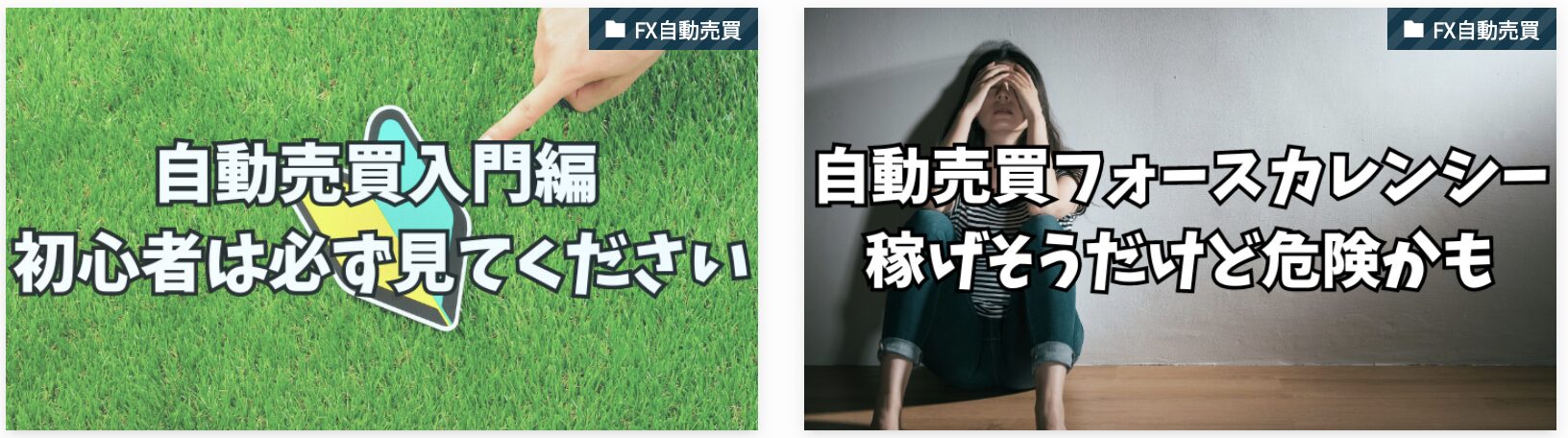
上記のように、ブログ全体の配色やフォントに一貫性を持たせることが重要です。
Canvaでは、カスタムカラーやフォントを設定できるので、ブランドイメージに合わせたデザインが簡単に作れます。
作成の際は、沢山の色は使わずにデザインを統一感させて作成しましょう!
まとめ
オリジナルのアイキャッチ画像を作成するなら、簡単にプロフェッショナルなデザインができる【Canva】が最適です。
初心者でも直感的に操作できるインターフェースや、豊富なテンプレートが揃っているため、すぐに魅力的なデザインを作成することができます。
ブログの記事をより引き立てるために、ぜひCanvaを活用して、オリジナルのアイキャッチ画像を作ってみましょう。
これにより、ブログのクオリティが一段とアップし、読者の興味を引きつけることができるはずです。


